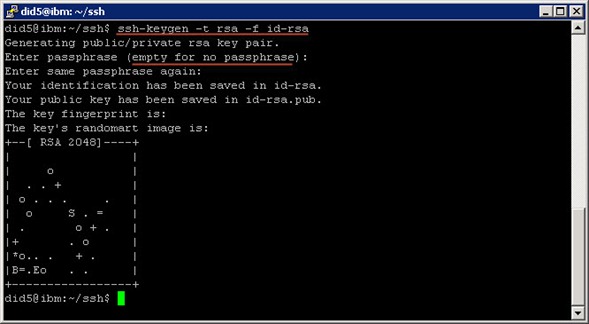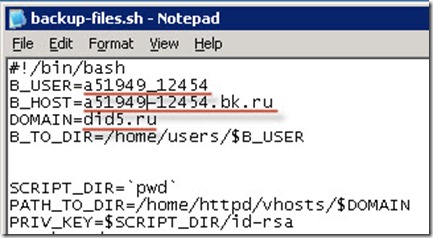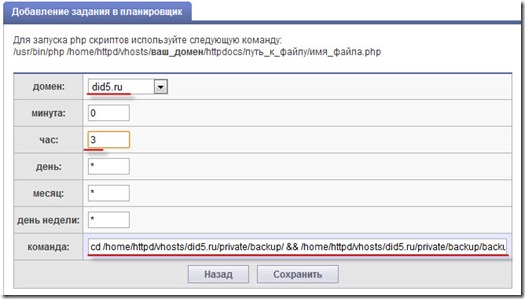–†–µ–Ј–µ—А–≤–љ–Њ–µ –Ї–Њ–њ–Є—А–Њ–≤–∞–љ–Є–µ WordPress
–Ъ–Њ–Љ–Љ–µ–љ—В–∞—А–Є–µ–≤ –љ–µ—В
 –Ю–і–љ–Њ–є –Є–Ј –њ—А–Є—З–Є–љ –њ–µ—А–µ—Е–Њ–і–∞ –љ–∞ –љ–Њ–≤—Л–є —Е–Њ—Б—В–Є–љ–≥ –±—Л–ї–Њ –Њ—В—Б—Г—В—Б—В–≤–Є–µ –≤–Њ–Ј–Љ–Њ–ґ–љ–Њ—Б—В–Є –і–µ–ї–∞—В—М –љ–Њ—А–Љ–∞–ї—М–љ—Л–є backup –±–ї–Њ–≥–∞. –І—В–Њ–±—Л —Н—В–Њ –±—Л–ї–Њ –≤—Б–µ –≤ –∞–≤—В–Њ–Љ–∞—В–Є—З–µ—Б–Ї–Њ–Љ —А–µ–ґ–Є–Љ–µ — –Њ–і–Є–љ —А–∞–Ј —Б–і–µ–ї–∞–ї –Є –Ј–∞–±—Л–ї. –Ґ–∞–Ї –Њ–љ–Њ –Є –њ–Њ–ї—Г—З–Є–ї–Њ—Б—М, –∞ –њ—А–Њ —Б–∞–Љ –њ—А–Њ—Ж–µ—Б—Б –љ–∞—Б—В—А–Њ–є–Ї–Є —А–µ–Ј–µ—А–≤–љ–Њ–≥–Њ –Ї–Њ–њ–Є—А–Њ–≤–∞–љ–Є—П –±–∞–Ј—Л –і–∞–љ–љ—Л—Е –Є –≤—Б–µ—Е —Д–∞–є–ї–Њ–≤ –±–ї–Њ–≥–∞ —А–∞—Б—Б–Ї–∞–ґ—Г –љ–Є–ґ–µвА¶
–Ю–і–љ–Њ–є –Є–Ј –њ—А–Є—З–Є–љ –њ–µ—А–µ—Е–Њ–і–∞ –љ–∞ –љ–Њ–≤—Л–є —Е–Њ—Б—В–Є–љ–≥ –±—Л–ї–Њ –Њ—В—Б—Г—В—Б—В–≤–Є–µ –≤–Њ–Ј–Љ–Њ–ґ–љ–Њ—Б—В–Є –і–µ–ї–∞—В—М –љ–Њ—А–Љ–∞–ї—М–љ—Л–є backup –±–ї–Њ–≥–∞. –І—В–Њ–±—Л —Н—В–Њ –±—Л–ї–Њ –≤—Б–µ –≤ –∞–≤—В–Њ–Љ–∞—В–Є—З–µ—Б–Ї–Њ–Љ —А–µ–ґ–Є–Љ–µ — –Њ–і–Є–љ —А–∞–Ј —Б–і–µ–ї–∞–ї –Є –Ј–∞–±—Л–ї. –Ґ–∞–Ї –Њ–љ–Њ –Є –њ–Њ–ї—Г—З–Є–ї–Њ—Б—М, –∞ –њ—А–Њ —Б–∞–Љ –њ—А–Њ—Ж–µ—Б—Б –љ–∞—Б—В—А–Њ–є–Ї–Є —А–µ–Ј–µ—А–≤–љ–Њ–≥–Њ –Ї–Њ–њ–Є—А–Њ–≤–∞–љ–Є—П –±–∞–Ј—Л –і–∞–љ–љ—Л—Е –Є –≤—Б–µ—Е —Д–∞–є–ї–Њ–≤ –±–ї–Њ–≥–∞ —А–∞—Б—Б–Ї–∞–ґ—Г –љ–Є–ґ–µвА¶
–Ъ—Г–і–∞ –±—Г–і–µ–Љ –Ї–Њ–њ–Є—А–Њ–≤–∞—В—М?
–Ю—З–µ–љ—М –≤–∞–ґ–љ—Л–є –≤–Њ–њ—А–Њ—Б вАУ —Н—В–Њ –≥–і–µ –ґ–µ —Е—А–∞–љ–Є—В—М —А–µ–Ј–µ—А–≤–љ—Г—О –Ї–Њ–њ–Є—О —Б–≤–Њ–µ–≥–Њ —Б–∞–є—В–∞/–±–ї–Њ–≥–∞? –Я–Њ–љ—П—В–љ–Њ, —З—В–Њ –і–µ—А–ґ–∞—В—М –≤—Б–µ —П–є—Ж–∞ –≤ –Њ–і–љ–Њ–є –Ї–Њ—А–Ј–Є–љ–µ –≥–ї—Г–њ–Њ. –Ю–±—П–Ј–∞—В–µ–ї—М–љ–Њ –і–ї—П —Е—А–∞–љ–µ–љ–Є—П backup –љ—Г–ґ–љ–Њ –Є—Б–њ–Њ–ї—М–Ј–Њ–≤–∞—В—М –Њ—В–і–µ–ї—М–љ—Л–є —Д–∞–є–ї–Њ–≤—Л–є —Б–µ—А–≤–µ—А. –Ф–ї—П —Н—В–Њ–≥–Њ —Г —Е–Њ—Б—В–Є–љ–≥–∞ –µ—Б—В—М —Г—Б–ї—Г–≥–∞ «–Ф–Є—Б–Ї–Њ–≤–Њ–µ –њ—А–Њ—Б—В—А–∞–љ—Б—В–≤–Њ –і–ї—П Backup» –Ј–∞ 10 —А—Г–±–ї–µ–є –≤ –Љ–µ—Б—П—Ж –Ј–∞ 1 –У–С. –Т–µ—Б—М –Љ–Њ–є –±–ї–Њ–≥ –≤–µ—Б–Є—В –Љ–µ–љ—М—И–µ 300 –Ь–С, –њ–Њ—Н—В–Њ–Љ—Г –Ј–∞ –љ–µ–і–Њ—А–Њ–≥–Њ –њ–Њ–ї—Г—З–∞—О –љ–∞–і–µ–ґ–љ–Њ–µ —Е—А–∞–љ–Є–ї–Є—Й–µ —А–µ–Ј–µ—А–≤–љ—Л–є –Ї–Њ–њ–Є–є WordPress.
–Ч–∞–Ї–∞–Ј–∞—В—М –і–Є—Б–Ї–Њ–≤–Њ–µ –њ—А–Њ—Б—В—А–∞–љ—Б—В–≤–Њ –Љ–Њ–ґ–љ–Њ –≤ –њ–∞–љ–µ–ї–Є —Г–њ—А–∞–≤–ї–µ–љ–Є—П —Е–Њ—Б—В–Є–љ–≥–Њ–Љ –≤ –Љ–µ–љ—О —Г—Б–ї—Г–≥–Є –≤ —Б–∞–Љ–Њ–Љ –љ–Є–Ј—Г.
–І–µ—А–µ–Ј –љ–µ—Б–Ї–Њ–ї—М–Ї–Њ –Љ–Є–љ—Г—В –њ–Њ—Б–ї–µ –Ј–∞–Ї–∞–Ј–∞ —Г–ґ–µ –Љ–Њ–ґ–љ–Њ –Є—Б–њ–Њ–ї—М–Ј–Њ–≤–∞—В—М –і–Є—Б–Ї–Њ–≤–Њ–µ –њ—А–Њ—Б—В—А–∞–љ—Б—В–≤–Њ –і–ї—П –Ј–∞–њ–Є—Б–Є –±—Н–Ї–∞–њ–Њ–≤.
–Э–∞—Б—В—А–Њ–є–Ї–∞
–Э–∞ –і–∞–љ–љ–Њ–Љ —Н—В–∞–њ–µ –Є–Љ–µ–µ–Љ –і–≤–∞ —Б–µ—А–≤–µ—А–∞: –°1 вАУ —Б–µ—А–≤–µ—А –љ–∞ –Ї–Њ—В–Њ—А–Њ–Љ –Ї—А—Г—В–Є—В—Б—П –±–ї–Њ–≥ –Є –°2 вАУ —Б–µ—А–≤–µ—А –і–ї—П backup.
1. –Ч–∞—Е–Њ–і–Є–Љ –љ–∞ –°1 –њ–Њ SSH (–≤ Windows —З–µ—А–µ–Ј Putty). –Р–і—А–µ—Б, –ї–Њ–≥–Є–љ –Є –њ–∞—А–Њ–ї—М —Б–Љ–Њ—В—А–Є–Љ –≤ –Љ–µ–љ—О ¬Ђ–Ь–Њ–є –∞–Ї–Ї–∞—Г–љ—В вАУ –Я–∞—А–Њ–ї–Є –∞–Ї–Ї–∞—Г–љ—В–∞¬ї, —Г—З–µ—В–љ—Л–µ –і–∞–љ–љ—Л–µ –і–ї—П FTP –Є SSH —Б–Њ–≤–њ–∞–і–∞—О—В. –Ф–∞–ї–µ–µ –≤–≤–Њ–і–Є–Љ –Ї–Њ–Љ–∞–љ–і—Л:
cd private/ && mkdir backup/ && cd backup/ ssh-keygen -t rsa -f id-rsa
–Я—А–Є –Ј–∞–њ—А–Њ—Б–µ –≤–≤–µ—Б—В–Є passphrase вАУ –љ–Є—З–µ–≥–Њ –љ–µ –≤–≤–Њ–і–Є–Љ, –њ—А–Њ—Б—В–Њ –ґ–Љ–µ–Љ Enter
–°–Њ–Ј–і–∞–ї–Є—Б—М –і–≤–∞ –Ї–ї—О—З–∞: id-rsa — –њ—А–Є–≤–∞—В–љ—Л–є –Ї–ї—О—З –Є id-rsa.pub — –њ—Г–±–ї–Є—З–љ—Л–є –Ї–ї—О—З.
2. –Ч–∞—Е–Њ–і–Є–Љ –љ–∞ –°2 –њ–Њ SFTP (–њ–Њ—А—В 22) –Є —Б–Њ–Ј–і–∞–µ–Љ –≤ –Ї–Њ—А–љ–µ –њ–∞–њ–Ї—Г .ssh/. –Т —Н—В—Г –њ–∞–њ–Ї—Г –Ї–Њ–њ–Є—А—Г–µ–Љ –њ—Г–±–ї–Є—З–љ—Л–є –Ї–ї—О—З id-rsa.pub –Є –њ–µ—А–µ–Є–Љ–µ–љ–Њ–≤—Л–≤–∞–µ–Љ –µ–≥–Њ –≤ .ssh/authorized_keys –Є —Б—В–∞–≤–Є–Љ –љ–∞ —Д–∞–є–ї –њ—А–∞–≤–∞ –і–Њ—Б—В—Г–њ–∞ 600.
3. –Э–∞ –°1 –≤ –њ–∞–њ–Ї—Г private/backup —Б–Ї–∞—З–Є–≤–∞–µ–Љ –і–≤–∞ —Б–Ї—А–Є–њ—В–∞: backup-files.sh –Є backup-mysql.sh. –Т –Ї–∞–ґ–і–Њ–Љ —Б–Ї—А–Є–њ—В–µ –љ—Г–ґ–љ–Њ –Є–Ј–Љ–µ–љ–Є—В—М 3 –њ–∞—А–∞–Љ–µ—В—А–∞:
B_USER — –њ–Њ–ї—М–Ј–Њ–≤–∞—В–µ–ї—М –і–ї—П –њ–Њ–і–Ї–ї—О—З–µ–љ–Є—П –≤ backup –∞–Ї–Ї–∞—Г–љ—В
B_HOST — —Е–Њ—Б—В –њ–Њ–і–Ї–ї—О—З–µ–љ–Є—П –љ–∞ backup —Б–µ—А–≤–µ—А
DOMAIN — –і–Њ–Љ–µ–љ —В–µ–Ї—Г—Й–µ–≥–Њ —Б–∞–є—В–∞
–£—Б—В–∞–љ–∞–≤–ї–Є–≤–∞–µ–Љ –љ–∞ —Д–∞–є–ї—Л –њ—А–∞–≤–∞ –і–ї—П –Ј–∞–њ—Г—Б–Ї–∞ 700:
chmod 700 backup-files.sh backup-mysql.sh
4. –Ґ–µ–њ–µ—А—М –љ—Г–ґ–љ–Њ –њ—А–Њ–њ–Є—Б–∞—В—М –Ј–∞–њ—Г—Б–Ї —Н—В–Є—Е —Б–Ї—А–Є–њ—В–Њ–≤ –њ–Њ —А–∞—Б–њ–Є—Б–∞–љ–Є—О –≤ –њ–ї–∞–љ–Є—А–Њ–≤—Й–Є–Ї–µ. ¬Ђ–Я–∞–љ–µ–ї—М —Г–њ—А–∞–≤–ї–µ–љ–Є—П —Е–Њ—Б—В–Є–љ–≥–Њ–Љ вАУ –Я–ї–∞–љ–Є—А–Њ–≤—Й–Є–Ї–Є вАУ –Ф–Њ–±–∞–≤–Є—В—М –Ј–∞–і–∞–љ–Є–µ¬ї. –ѓ –±—Г–і—Г –і–µ–ї–∞—В—М —А–µ–Ј–µ—А–≤–љ–Њ–µ –Ї–Њ–њ–Є—А–Њ–≤–∞–љ–Є–µ –Ї–∞–ґ–і—Л–є –і–µ–љ—М –≤ 3 —З–∞—Б–∞ –љ–Њ—З–Є.
–Ш —Б–∞–Љ–Њ–µ –≤–∞–ґ–љ–Њ–µ —Н—В–Њ –Ї–Њ–Љ–∞–љ–і–∞ –љ–∞ –Ј–∞–њ—Г—Б–Ї —Б–Ї—А–Є–њ—В–∞, –њ–Є—И–µ—В—Б—П –≤ –Њ–і–љ—Г —Б—В—А–Њ–Ї—Г:
cd /home/httpd/vhosts/did5.ru/private/backup/ && /home/httpd/vhosts/did5.ru/private/backup/backup-files.sh rsync
–Т–Љ–µ—Б—В–Њ did5.ru –≤—Б—В–∞–≤–ї—П–є—В–µ —Б–≤–Њ–є –і–Њ–Љ–µ–љ.
–≠—В–Њ—В —Б–Ї—А–Є–њ—В —Б–Ї–Њ–њ–Є—А—Г–µ—В –≤—Б–µ —Д–∞–є–ї—Л –±–ї–Њ–≥–∞ –љ–∞ –°2. –Ф–ї—П —Б–Ї—А–Є–њ—В–∞ backup-files.sh –Љ–Њ–ґ–љ–Њ —Г–Ї–∞–Ј–∞—В—М –Ї–∞–Ї –∞—А–≥—Г–Љ–µ–љ—В –њ—А–Њ—В–Њ–Ї–Њ–ї –њ–µ—А–µ–і–∞—З–Є –∞—А—Е–Є–≤–∞ –љ–∞ backup —Б–µ—А–≤–µ—А:
backup-files.sh rsync — –њ—А–Њ–Є–Ј–≤–Њ–і–Є—В—Б—П –Ї–Њ–њ–Є—А–Њ–≤–∞–љ–Є–µ –љ–∞ backup —Б–µ—А–≤–µ—А –≤ –њ–∞–њ–Ї—Г httpdocs –≤—Б–µ—Е –Њ–±–љ–Њ–≤–ї–µ–љ–љ—Л—Е —Д–∞–є–ї–Њ–≤ –њ–Њ –њ—А–Њ—В–Њ–Ї–Њ–ї—Г rsync –±–µ–Ј –∞—А—Е–Є–≤–Є—А–Њ–≤–∞–љ–Є—П.–Я—А–Є –Ї–∞–ґ–і–Њ–Љ –њ–Њ—Б–ї–µ–і—Г—О—Й–µ–Љ –≤—Л–њ–Њ–ї–љ–µ–љ–Є–Є –Ї–Њ–Љ–∞–љ–і—Л —Б –Ї–ї—О—З–µ–Љ rsync, –љ–∞ backup —Б–µ—А–≤–µ—А –Њ–±–љ–Њ–≤–ї—П—О—В—Б—П —В–Њ–ї—М–Ї–Њ –љ–Њ–≤—Л–µ –Є –Є–Ј–Љ–µ–љ–µ–љ–љ—Л–µ —Д–∞–є–ї—Л, –∞ –љ–µ –≤—Б–µ —Д–∞–є–ї—Л —Б–∞–є—В–∞.
backup-files.sh sftp — –њ—А–Њ–Є–Ј–≤–Њ–і–Є—В—Б—П –Ї–Њ–њ–Є—А–Њ–≤–∞–љ–Є–µ –љ–∞ backup —Б–µ—А–≤–µ—А –∞—А—Е–Є–≤–∞ –њ–∞–њ–Ї–Є httpdocs –≤ —Д–Њ—А–Љ–∞—В–µ .tar.gz
backup-files.sh (–±–µ–Ј –Ї–ї—О—З–µ–є) — –њ—А–Њ–Є–Ј–≤–Њ–і–Є—В—Б—П –Ї–Њ–њ–Є—А–Њ–≤–∞–љ–Є–µ –љ–∞ backup —Б–µ—А–≤–µ—А –∞—А—Е–Є–≤–∞ –њ–∞–њ–Ї–Є httpdocs –≤ —Д–Њ—А–Љ–∞—В–µ .tar.gz –њ–Њ –њ—А–Њ—В–Њ–Ї–Њ–ї—Г scp
5. –Т—В–Њ—А–Њ–є —Б–Ї—А–Є–њ—В —Б–Ї–Њ–њ–Є—А—Г–µ—В –±–∞–Ј—Г –і–∞–љ–љ—Л—Е
cd /home/httpd/vhosts/did5.ru/private/backup/ && /home/httpd/vhosts/did5.ru/private/backup/backup-mysql.sh HOST DB_USER DATABASE PASSWORD
–≥–і–µ:
HOST — —Е–Њ—Б—В –њ–Њ–і–Ї–ї—О—З–µ–љ–Є—П –Ї mysql —Б–µ—А–≤–µ—А—Г
DB_USER — –њ–Њ–ї—М–Ј–Њ–≤–∞—В–µ–ї—М –±–∞–Ј—Л –і–∞–љ–љ—Л—Е
DATABASE — –Є–Љ—П –±–∞–Ј—Л –і–∞–љ–љ—Л—Е
PASSWORD — –њ–∞—А–Њ–ї—М –њ–Њ–ї—М–Ј–≤–Њ–∞—В–µ–ї—П –і–ї—П –і–Њ—Б—В—Г–њ–∞ –Ї –±–∞–Ј–µ –і–∞–љ–љ—Л—Е
–Ф–ї—П –њ—А–Њ–≤–µ—А–Ї–Є —А–∞–±–Њ—В–Њ—Б–њ–Њ—Б–Њ–±–љ–Њ—Б—В–Є —П –≤—Л—Б—В–∞–≤–Є–ї –≤—А–µ–Љ—П –љ–∞ 20 –Љ–Є–љ—Г—В –≤–њ–µ—А–µ–і, –њ–Њ—Б–ї–µ —З–µ–≥–Њ –Ј–∞—И–µ–ї –њ–Њ SFTP –љ–∞ –°2 –Є —Г–±–µ–і–Є–ї—Б—П, —З—В–Њ —Б–Ї–Њ–њ–Є—А–Њ–≤–∞–ї–Є—Б—М —Д–∞–є–ї—Л –Є –±–∞–Ј–∞. –Э–∞ –≤–Є—А—В—Г–∞–ї—М–љ–Њ–є –Љ–∞—И–Є–љ–µ —А–∞–Ј–≤–µ—А–љ—Г–ї –±–ї–Њ–≥ –Є–Ј —А–µ–Ј–µ—А–≤–љ–Њ–є –Ї–Њ–њ–Є–Є вАУ —А–∞–±–Њ—В–∞–µ—В.
–Т –њ–ї–∞–љ–∞—Е —Б–і–µ–ї–∞—В—М –Ї–Њ–њ–Є—А–Њ–≤–∞–љ–Є–µ backup –µ—Й–µ –Ї—Г–і–∞-–љ–Є–±—Г–і—М, –љ–Њ —Н—В–Њ –њ–Њ–Ј–ґ–µ.
–Э–∞—И–ї–Є –Њ–њ–µ—З–∞—В–Ї—Г –≤ —В–µ–Ї—Б—В–µ? –Я–Њ–ґ–∞–ї—Г–є—Б—В–∞, –≤—Л–і–µ–ї–Є—В–µ –µ–µ –Є –љ–∞–ґ–Љ–Є—В–µ Ctrl+Enter! –°–њ–∞—Б–Є–±–Њ!
–•–Њ—В–Є—В–µ –њ–Њ–±–ї–∞–≥–Њ–і–∞—А–Є—В—М –∞–≤—В–Њ—А–∞ –Ј–∞ —Н—В—Г –Ј–∞–Љ–µ—В–Ї—Г? –Т—Л –Љ–Њ–ґ–µ—В–µ —Н—В–Њ —Б–і–µ–ї–∞—В—М!